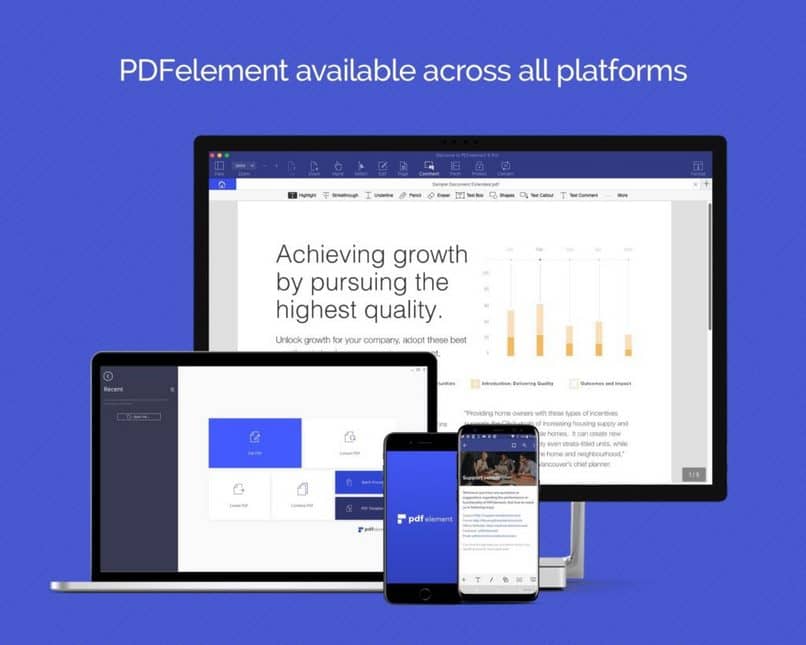
Etsitkö ohjelmaa, jonka avulla voit muuntaa JPG-kuva PDF-muotoon etkä voi saada mitään työtä?
PDFelement on turvallinen vaihtoehto muokata JPG-tiedostosi muokattavaksi PDF-tiedostoksi muutamassa minuutissa, mikä antaa meille aluksi ilmaisen version muutamaksi päiväksi. Sen avulla he voivat muokata, luoda tyhjästä ja muuntaa PDF tietokoneellani Yksinkertaisella tavalla, YouTubesta voimme löytää myös opasvideoita tästä ohjelmasta ja monien käyttäjien mielipiteitä.
Tämän ohjelman tukemat muodot ovat: DOCX, DOC, TXT, XLS, XLSX, PPT, PPTX, JPG, PNG, BMP, GIF, TIFF, HTML ja EPUB. Ihannetapauksessa voimme käyttää sitä tietokoneella, tabletilla ja jopa mobiililaitteilla (heidän on kokeiltava sitä) sekä iOS: lla että Androidilla.
Antaa meidän suojaa salasanalla PDF-tiedostomme Myös silloin, kun kyseessä on herkkä ja luottamuksellinen asiakirja, jota meidän on suojattava keneltä tahansa, joka sen näkee, tämä on tärkeää, kun käytämme sähköpostia sen jakamiseen ja hakkeri tai virus voi sabotoida sen toisella tietokoneella.
lukituksen avaaminen OCR: llä minkä tahansa PDF-tiedoston kohdalla se on uskomatonta, koska sen avulla voimme muokata mitä tahansa kuvaa, PDF-tiedostoa ja muita kuin tekstidokumentti, se on suuri etu. Automaattisten lomakkeiden luominen PDF-tiedostoon on myös erinomainen työkalu niille, jotka käyttävät sitä hallinnollisten laskujen luomiseen.
Kuinka asennan PDFelementin?
- Ensin syötämme verkkosivusto jatkaaksesi lataamista PDFelemen-ohjelman asennusohjelma.
- Kun olemme ladanneet asennusohjelman, voimme jatkaa sen asentamista tietokoneelle.
- Pian löydämme työpöydältä suoran pääsyn ohjelmaan ja siirrymme sieltä kaksoisnapsauttamalla.
Näillä yksinkertaisilla vaiheilla ohjelma on jo asennettu tietokoneellemme, käyttövalmis. Yksinkertaisissa vaiheissa selitämme, miten sitä käytetään muuntaa JPG-tiedostosi PDF-muotoon.
Kuinka muuntaa JPG-kuva PDF-muotoon?
- Päävälilehdellä, joka meillä on kirjoittaessamme ohjelmaa tietokoneellemme, löydämme vaihtoehtoja, joita voimme suorittaa sen kanssa.
- Löysimme vaihtoehdon «Muokkaa PDF-tiedostoa» Y «Muunna PDF », muun muassa «Luo PDF» tyhjästä, mikä voi olla erittäin hyödyllistä siinä tapauksessa, että haluamme luoda sen.
- Tässä tapauksessa käytämme «Luo PDF» ja etsimme JPG-kuvaa tietokoneellamme isännöitystä kansiosta.
- Valitsemme JPG-kuvan, jonka haluat muuntaa PDF-tiedostoksi, ja napsauta sitten ”Avata”.
- Kun lataamme kuvan ohjelma-alustalle, siirrymme painikkeeseen ”Käynnistä OCR” missä se avaa toisen toimintovalikon.
- Tässä uudessa valikossa hän antaa meidän valita kaksi vaihtoehtoa.
- ”Haettava tekstikuva” Y ”Muokattava teksti” näiden vaihtoehtojen välillä valitsemme yhden ”Muokattava teksti” jotta se voi olla PDF-tiedosto, mutta sitä voidaan muokata ja etsiä lauseita sisältä.
- Hyväksymme tämän vaihtoehdon ja se muuttaa kuvan automaattisesti.
- Tällä tavalla kuvastamme JPG-muodossa tulee a Muokattava PDF, eli voimme muokata mitä tahansa kuvaa kuvassamme.
- Kun muokkaamme tai jos haluamme vain tallentaa sen, voimme siirtyä ”Tallenna nimellä” ja valita sijainnin, johon se tallennetaan.
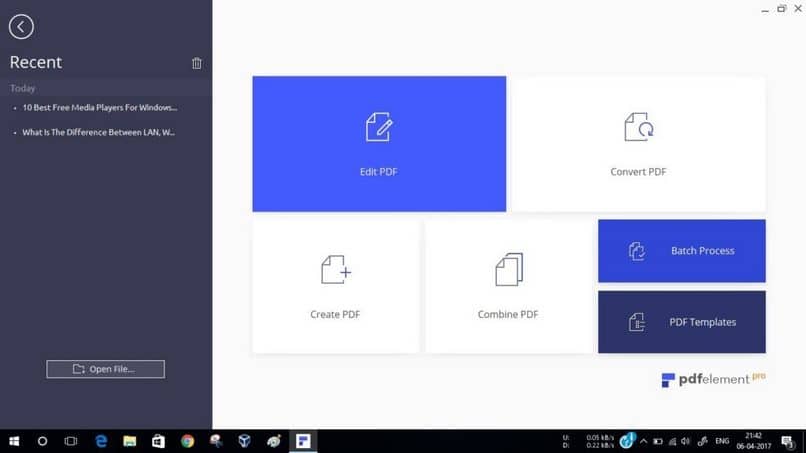
Tämä ohjelma antaa meille suuren käden pystyä muokata, luoda ja muokata PDF-dokumentteja muihin muotoihin hyvin yksinkertaisella tavalla.
Antaa meille a ilmainen versio kokeilla sitä muutaman päivän ajan, mutta sitten voimme ostaa jäsenyyden, ja jos olet yksi niistä ihmisistä, jotka käyttävät tätä työkalua töissä tai tarvitsevat sitä vain usein, se on epäilemättä suuri sijoitus.
Älä unohda kokeilla sitä tietokoneellasi, se on helppo käyttää ja asentaa kaikille käyttäjille, joten sinulla ei ole vaikeuksia käyttää sitä yhdessä tämän vaiheittaisen oppaan kanssa.